Advertentie
Facebook, Instagram, Twitter en vergelijkbare platforms bieden allemaal hun eigen videostreamingservices. Maar in tegenstelling tot YouTube bieden deze services geen optimale kijkervaring. Het vinden van een video die je gisteren op je feed hebt gezien, wordt een vervelende taak.
Misschien wil je dus je favoriete video's downloaden van Instagram of Twitter. Maar niet veel iPhone-apps laten je dat doen. En de weinige beschikbare opties zitten vol met advertenties en pop-ups. Gelukkig is er een betere manier.
Met Apples eigen automatiseringsapp Shortcuts kun je video's downloaden van Instagram, Twitter en Facebook en dagelijkse taken automatiseren. Het is heel simpel. Laat me je er doorheen leiden.
Wat zijn snelkoppelingen?
Snelkoppelingen is een nieuwe iOS 12-app die door Apple is uitgebracht. Het is een door de gebruiker gedefinieerde automatiseringsapp. Kortom, met snelkoppelingen kunt u een workflow creëren met acties die achter elkaar plaatsvinden.
Voor een routinetaak die vier stappen vereist, kunt u dat doen
gebruik snelkoppelingen om een workflow te maken Siri-snelkoppelingen en de snelkoppelingen-app onder de knie krijgen in iOS 12De nieuwe Shortcuts-app en Siri Shortcuts-functie in iOS 12 bieden geweldige manieren om je iPhone of iPad te automatiseren. Lees verder dat volstaat met één tik. U kunt bijvoorbeeld een snelkoppeling maken die twee afbeeldingen bevat, deze horizontaal samenvoegt, het formaat van de resulterende afbeelding wijzigt en deze converteert naar JPEG-indeling, allemaal met één tik.Het beste van snelkoppelingen is dat u hiermee eenvoudig uw eigen snelkoppelingen kunt maken. Beschouw deze snelkoppelingen als mini-apps. De beste manier om te beginnen is het downloaden van snelkoppelingen en het proberen zonder je zorgen te maken over de details.
Downloaden: Snelkoppelingen (Vrij)
Hoe video's van Instagram te downloaden
Om video's van Instagram te downloaden, gebruiken we een snelkoppeling genaamd InstaSave. Ik zal je helpen bij het downloaden en gebruiken van een snelkoppeling met behulp van de InstaSave-snelkoppeling. Download onze InstaSave-snelkoppeling voordat je verder gaat.
Na het downloaden van de snelkoppelingen-app, start u deze en stelt u deze in. Open nu de InstaSave snelkoppeling in uw browser en tik op Krijg snelkoppeling. Hiermee wordt de snelkoppeling in de snelkoppelingen-app geopend. Tik nogmaals op de Krijg snelkoppeling knop.


Nu is de InstaSave-snelkoppeling aan uw toegevoegd Bibliotheek sectie. (Als u nieuwsgierig bent naar de stappen in uw snelkoppeling, kunt u op de menuknop tikken om de lijst met acties te bekijken.) Open vervolgens de Instagram app en navigeer naar de video die u wilt downloaden.
Tik daar eenmaal op de Menu knop en selecteer Delen naar. Kies dan Snelkoppelingen vanaf de onderste rij. Als je de optie Snelkoppelingen niet ziet, tik je op Meer en schakel het in.



Tik in de lijst met beschikbare snelkoppelingen op InstaSave. Binnen een paar seconden doorloopt de snelkoppeling alle acties en als je klaar bent, ben je terug bij de video.
Nu, wanneer u de app Foto's opent en naar de gaat Fotorolvind je de gedownloade video onderaan de lijst. Dat is alles: u hoeft geen app te downloaden of te betalen voor een louche service.



Verhalen downloaden van Instagram
De InstaSave-snelkoppeling bevat ook een functie waarmee je Instagramverhalen van de afgelopen 24 uur (van een openbaar account) in bulk kunt downloaden. Open eerst het Instagram-account van de juiste gebruiker en tik op de Menu knop. Tik vanaf hier op Profiel-URL kopiëren.
Open vervolgens de Snelkoppelingen app, en van de Bibliotheek tik op InstaSave. Selecteer in de pop-up Verhalen.
Je ziet dan de voortgang van de download in het snelkoppelingsvak. Als het klaar is, krijg je een vinkje in het vak. Alle Verhalen van die gebruiker (zowel afbeeldingen als video's) van de afgelopen 24 uur worden nu opgeslagen in je Fotorol.



Hoe video's van Twitter te downloaden
Om video's van Twitter te downloaden, gebruiken we een andere sneltoets Twitter Video Downloader. Het installatieproces voor deze snelkoppeling is hetzelfde. Zodra het is ingesteld, opent u het Twitter app en vind de video (dit werkt ook voor de Twitter-website).
Tik vervolgens op de Delen knop en selecteer Deel Tweet via. Tik in het blad Delen op Snelkoppelingen en selecteer Twitter Video Downloader.



Je ziet de snelkoppeling in actie komen. Selecteer in de pop-up de gewenste videokwaliteit: Hoog, Medium, of Laag. Nadat de video is gedownload, zie je een bevestigingsvenster. Vind alle gedownloade video's op je apparaat Fotorol.



Hoe video's van Facebook te downloaden
Video downloaden is een duidelijke snelkoppeling waarmee u video's van Facebook en vele andere websites kunt downloaden. De Facebook-app is echter een beetje anders als het gaat om het delen van video's omdat het geen opties biedt om een link naar de video te kopiëren of met een andere app te delen.
Om dit te omzeilen, de Video-snelkoppeling downloaden laat je Facebook-video's downloaden met de Safari-browser (als dit niet werkt voor jou, kijk dan eens naar) andere methoden voor het downloaden van Facebook-video's Hoe video's van Facebook op te slaan: 7 methoden die werkenIs uw internetverbinding instabiel? Hier leest u hoe u video's van Facebook kunt opslaan, zodat u ze offline en op aanvraag kunt bekijken. Lees verder ).
Open Facebook.com in Safari of een andere browser. Log indien nodig in en navigeer vervolgens naar de video die je wilt downloaden. Tik op de videopagina op de Delen knop en selecteer Snelkoppelingen. Selecteer dan Download video.
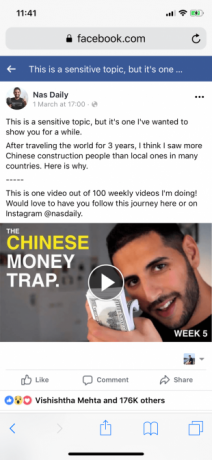


Selecteer in de volgende pop-up de videokwaliteit die u wilt downloaden. Zodra de video is gedownload, opent de snelkoppeling het Share-blad. Tik vanaf hier op Video opslaan om het op te slaan in de filmrol.


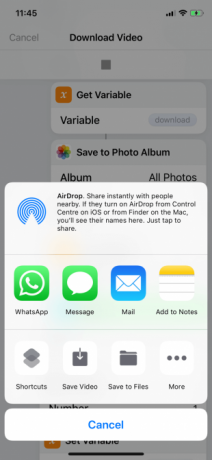
Automatiseer dagelijkse iPhone-taken met behulp van snelkoppelingen
Hopelijk heb je net de schoonheid van de Shortcuts-app ervaren. Dankzij zijn veelzijdigheid heeft het een downloader voor je gemaakt en deze direct geïntegreerd met de Foto's-app. Slechts een paar tikken zorgen ervoor dat elke video die je leuk vindt, wordt opgeslagen in je galerij. Als je liever een app van derden gebruikt dan de standaardspeler om video's te bekijken, probeer deze dan top videospeler-apps voor iPhone en iPad.
En dit is slechts een van de vele toepassingen. U kunt snelkoppelingen gebruiken om veel gebieden van uw leven te automatiseren, door een reeks mini-apps te maken die voor vervelende dagelijkse taken zorgen. U kunt zelfs snelkoppelingen downloaden die andere gebruikers hebben gemaakt.
De beste manier om mee te beginnen Snelkoppelingen zijn door dagelijkse taken te automatiseren 10 handige iPhone-snelkoppelingen om dagelijkse taken te automatiserenMet Siri-snelkoppelingen op uw iPhone kunt u repetitieve taken eenvoudig automatiseren. Hier zijn enkele van onze favorieten die je nu kunt proberen. Lees verder . Gebruik snelkoppelingen om snel meerdere alarmen in te stellen, vooraf bepaalde berichten te verzenden en zelfs uw nachtelijke routine te automatiseren. En als je andere video's wilt downloaden, kijk dan hoe u films op uw iPad kunt downloaden Films downloaden op uw iPad of iPhoneVraagt u zich af hoe u films op uw iPad kunt downloaden? We laten u zien hoe u films downloadt met Netflix, YouTube, Apple TV en meer. Lees verder .
Khamosh Pathak is freelance technologie schrijver en User Experience Designer. Als hij mensen niet helpt het beste uit hun huidige technologie te halen, helpt hij klanten betere apps en websites te ontwerpen. In zijn vrije tijd zul je zien dat hij comedy-specials op Netflix bekijkt en opnieuw probeert een lang boek door te nemen. Hij is @pixeldetective op Twitter.